Nedelsdami išbandykite šiuos patikrintus sprendimus
- Daugelis vartotojų negali pašalinti savo „Microsoft“ paskyros iš „Windows 10“, nes jos nėra Pašalinti variantas.
- Pirmiausia sukūrę vietinę paskyrą, atlikdami toliau nurodytus veiksmus, galite išspręsti problemą.
- Taip pat galite pabandyti atjungti darbo ar mokyklos paskyrą, kad pašalintumėte ją iš kompiuterio.
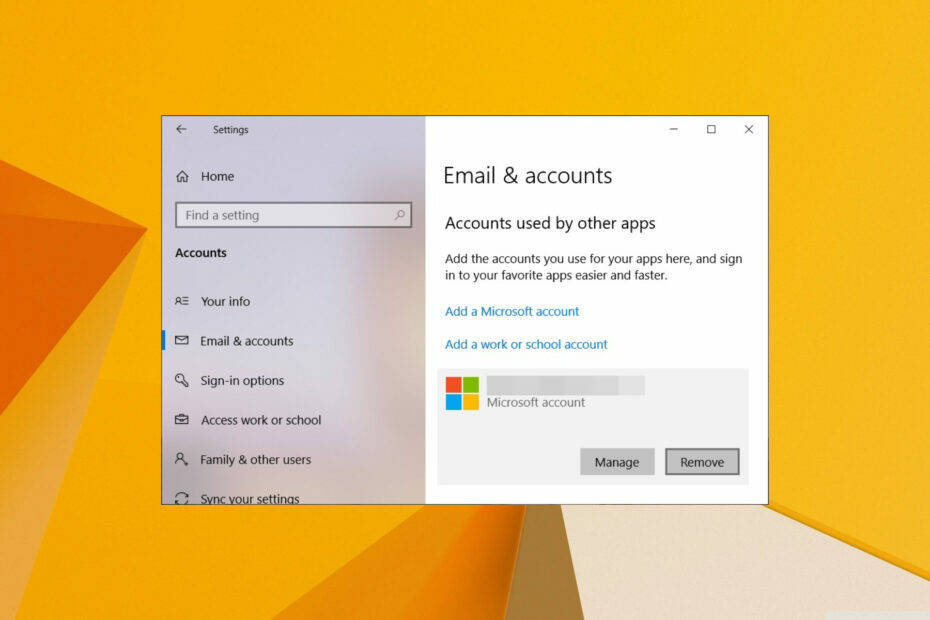
XĮDIEGTI PASPUSTELĖT ATSISIUNČIŲ FAILĄ
- Atsisiųskite „Restoro PC Repair Tool“. kuri pateikiama kartu su patentuotomis technologijomis (yra patentas čia).
- Spustelėkite Pradėti nuskaitymą Norėdami rasti „Windows“ problemas, kurios gali sukelti kompiuterio problemų.
- Spustelėkite Remontuoti visus Norėdami išspręsti problemas, turinčias įtakos jūsų kompiuterio saugai ir našumui.
- „Restoro“ atsisiuntė 0 skaitytojų šį mėnesį.
Yra daug priežasčių, kodėl vartotojas to nori pašalinti „Microsoft“ paskyrą, bet turbūt dažniausiai pasitaikantis dalykas pirmiausia susijęs su kažkam kitam priklausančia paskyra.
Prieš pašalinant „Microsoft“ paskyrą, rekomenduojama įsitikinti, kad visi svarbūs failai ar dokumentai buvo išsaugoti, kad jie nebūtų prarasti.
Šiame išsamiame straipsnyje rasite tikslius veiksmus, kuriuos turite atlikti norėdami saugiai pašalinti „Microsoft“ paskyrą iš „Windows 10“.
Kodėl „Windows 10“ trūksta „Microsoft“ paskyros pašalinimo mygtuko?
Štai keletas priežasčių, dėl kurių, atlikę kai kuriuos tyrimus, padarėme išvadą, kad „Windows 10“ kompiuteryje trūksta „Microsoft“ pašalinimo mygtuko:
- Jūsų paskyra susieta: Daugumoje vartotojų ataskaitų „Microsoft“ paskyra buvo susieta su „Access Work“ arba „School“ paskyromis, todėl nėra pašalinimo mygtuko.
- Dėl privatumo priežasčių: Ten gali būti privatumo priežastis kodėl jūsų „Windows 10“ kompiuteryje trūksta pašalinimo mygtuko.
- Nenaudojate vietinės paskyros: Tau reikia naudokite vietinę paskyrą savo kompiuteryje norėdami pašalinti „Microsoft“ paskyrą.
Kaip pašalinti „Microsoft“ paskyrą iš „Windows 10“?
1. Pridėkite vietinę paskyrą
- Paspauskite Windows + R ir įveskite netplwiz.
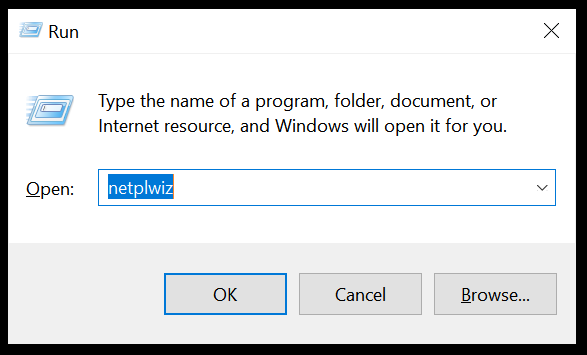
- Viduje Vartotojai skirtuką, spustelėkite Papildyti.

- Spustelėkite Prisijunkite be „Microsoft“ paskyros (nerekomenduojama).
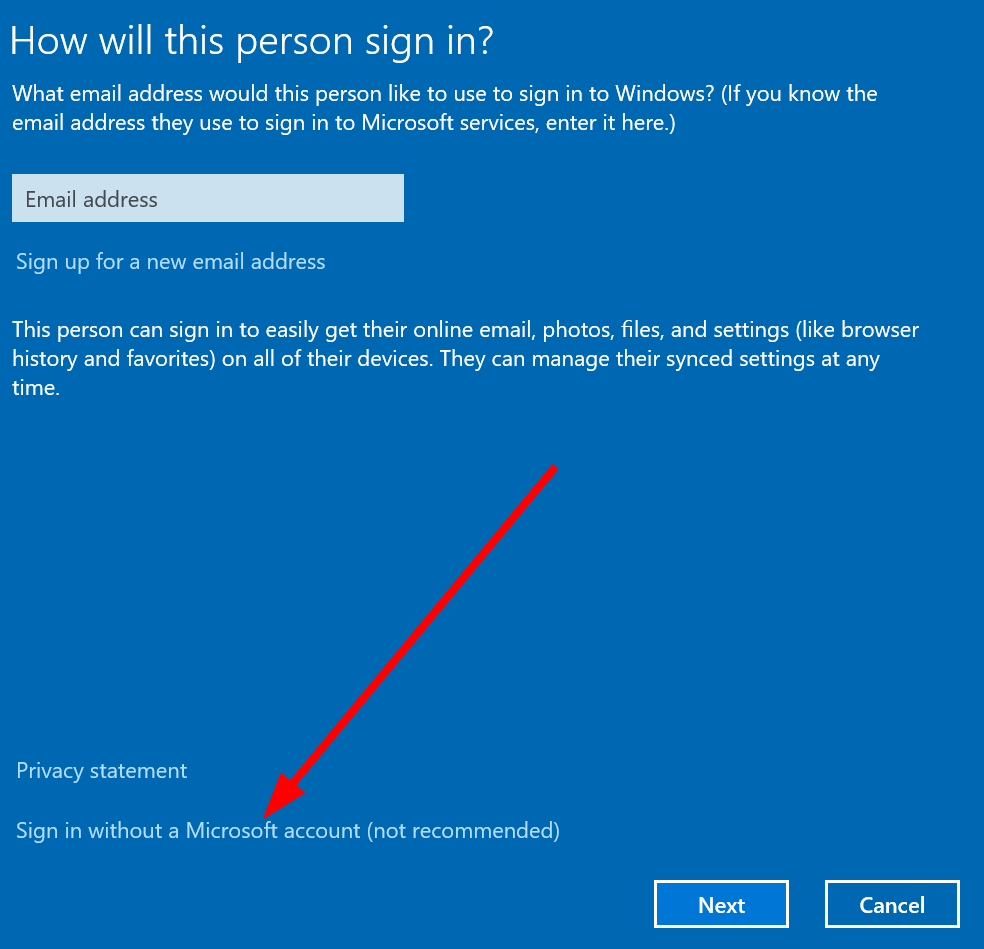
- Spustelėkite Vietinė sąskaita.

- Įveskite savo Vartotojo vardas ir Slaptažodis.

- Spustelėkite Kitas, ir tada Baigti.

- Atsijunkite nuo Microsoft "paskyrą norite ištrinti.
- Prisijunkite naudodami vietinė sąskaita tu sukūrei.
- Pasirinkite ir pašalinti paskyra.
Kaip jau minėta, norėdami ištrinti „Microsoft“ paskyrą, turite prisijungti prie vietinės paskyros. Turėtumėte arba sukurti naują vietinę paskyrą, arba prisijungti naudodami vietinę paskyrą, tada pasirinkite parinktį ištrinti „Microsoft“ paskyrą.
2. Pašalinkite paskyrą vietoje
- Paspauskite Windows+ R atidaryti Bėk dialogą.
- Įrašykite netplwiz ir paspauskite Įeikite.

- Pasirinkite vartotojo abonementą ir spustelėkite Pašalinti mygtuką.
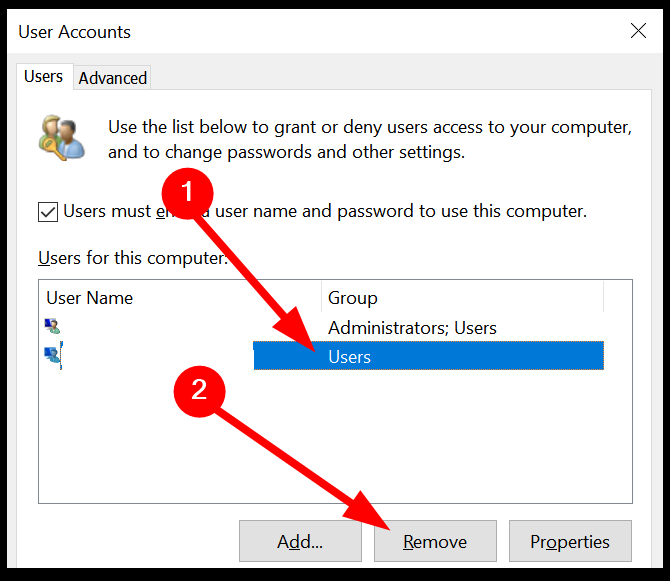
- Perkrauti savo įrenginį ir patikrinkite, ar paskyra pašalinta.
Galite naudoti išplėstinio vartotojo valdymo skydelį ir lengvai atlikti aukščiau nurodytus veiksmus, kad pašalintumėte „Microsoft“ paskyrą iš „Windows“ kompiuterio.
- „Accelerometerst.exe“ programos klaida sistemoje „Windows 10“ [Pataisyti]
- „Windows 10“ nėra atkūrimo įrenginių? Kaip juos įjungti
- Trūksta „Windows 10 Stereo Mix“? 5 būdai tai ištaisyti
- Dešiniuoju pelės mygtuku spustelėkite meniu „Windows 10“? 7 Pataisymai
- SystemSettingsAdminFlows.exe klaida: kaip ją ištaisyti
3. Sustabdyti prisijungimą
- Paspauskite Laimėk + aš klavišus, kad atidarytumėte Nustatymai Meniu.
- Spustelėkite Sąskaitos iš kairės.
- Pasirinkite Jūsų informacija.

- Pasirinkite Nustokite automatiškai prisijungti prie visų „Microsoft“ programų.

- Pasirinkite El. paštas ir paskyros variantas.
- Spustelėkite Pašalinti paskyros, kurią norite pašalinti, parinktis.
- Perkrauti savo įrenginį.
4. Ištrinkite naudodami „Microsoft“ paskyrų nustatymų svetainę
- Apsilankykite šioje svetainėjeir Prisijungti į savo „Microsoft“ paskyrą.
- Spustelėkite Prietaisai viršuje.

- Spustelėkite Žr. išsamią informaciją žemiau prijungto įrenginio.
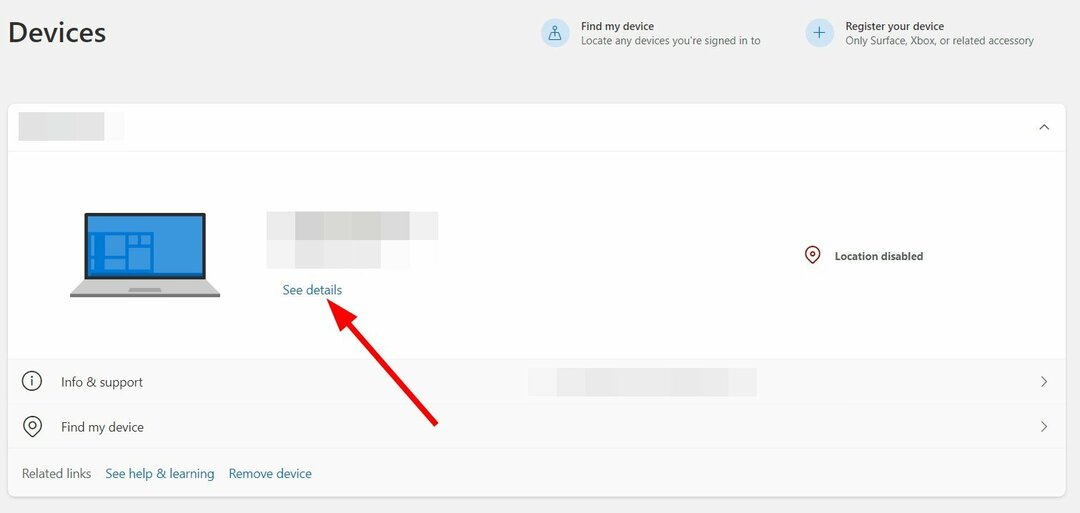
- Paspauskite Pašalinkite šį įrenginį parinktis viršuje.

Taip pašalinsite arba atsiesite įrenginį nuo „Microsoft“ paskyros, kurios nepavyko pašalinti.
5. Ištrinkite paskyrą naudodami registro rengyklę
- Paspauskite Laimėk + R klavišus, kad atidarytumėte Bėk dialogą.
- Tipas regedit ir paspauskite Įeikite.
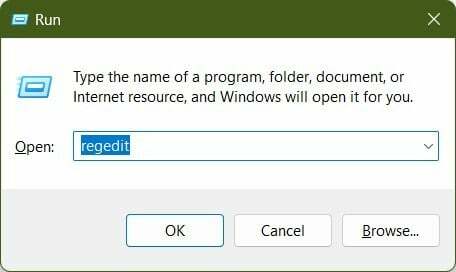
- Eikite į žemiau esantį kelią ir paspauskite Įeikite.
HKEY_USERS.DEFAULT\Software\Microsoft\IdentityCRL\StoredIdentities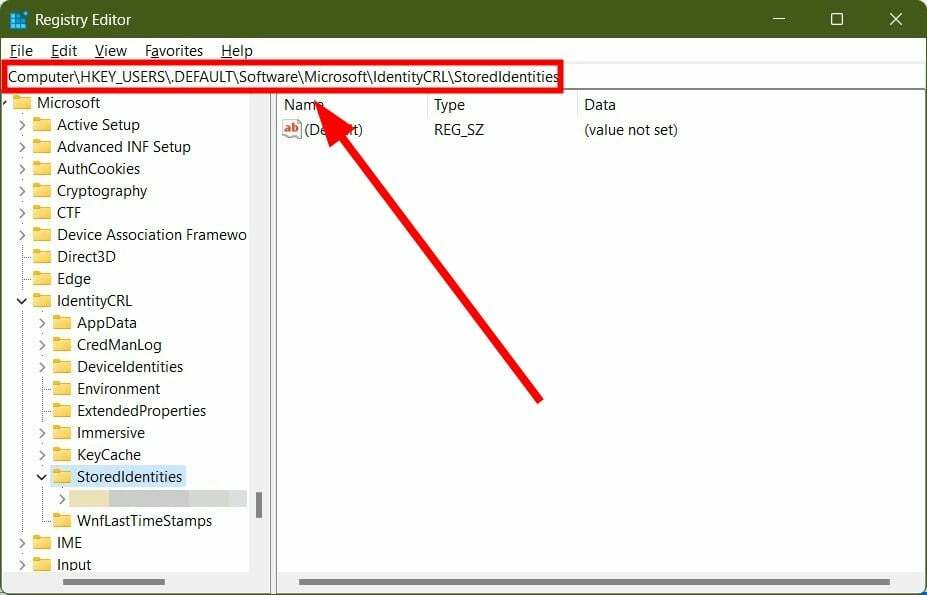

- Išplėskite StoredIdentities aplanką. Čia rasite visas prisijungusias „Microsoft“ paskyras.
- Dešiniuoju pelės mygtuku spustelėkite StoredIdentities aplanką ir pasirinkite Ištrinti.

- Spustelėkite Taip raginime.
Eksperto patarimas:
REMIAMAS
Kai kurias kompiuterio problemas sunku išspręsti, ypač kai kalbama apie sugadintas saugyklas arba trūkstamus „Windows“ failus. Jei kyla problemų taisant klaidą, jūsų sistema gali būti iš dalies sugedusi.
Rekomenduojame įdiegti „Restoro“ – įrankį, kuris nuskaitys jūsų įrenginį ir nustatys gedimą.
Paspauskite čia atsisiųsti ir pradėti taisyti.
Tai pažangesnis būdas pašalinti „Microsoft“ paskyrą iš kompiuterio. Turėtumėte įsitikinti, kad atidžiai atliekate nurodytus veiksmus, nes viskas, kas negerai, gali pašalinti svarbų registro įrašą iš jūsų kompiuterio.
6. Atjunkite mokyklos / darbo paskyrą
- Paspauskite Laimėk + aš klavišus, kad atidarytumėte Nustatymai Meniu.
- Spustelėkite Sąskaitos iš kairės.
- Pasirinkite Patekti į darbą ar mokyklą iš kairiojo skydelio.
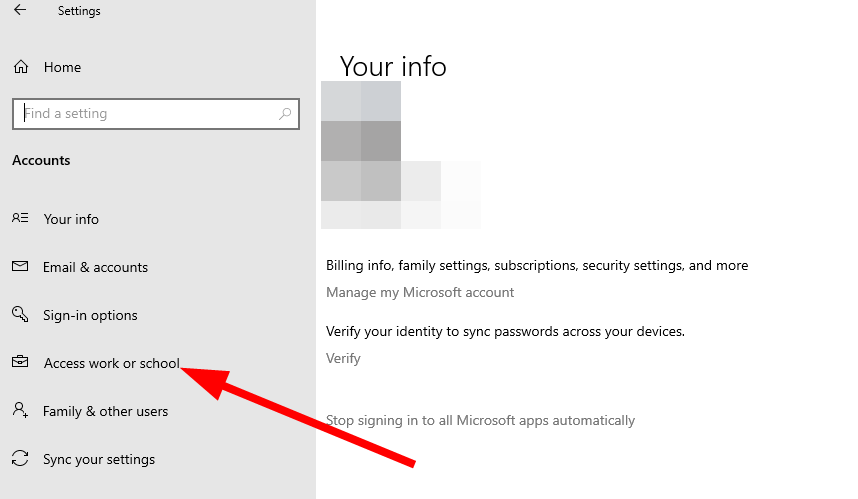
- Išplėskite paskyrą, kurią norite pašalinti, ir pasirinkite Atsijungti.

Dažnai dėl administratoriaus nustatymų jums neleidžiama pašalinti mokyklos ar biuro paskyros. Tokiu atveju galite tęsti darbo ar mokyklos paskyros atjungimą nuo kompiuterio atlikdami aukščiau nurodytus veiksmus.
Jei gaunate klaidos pranešimą, kuriame sakoma jūsų „Microsoft“ paskyra reikalauja dėmesio, tada galite peržiūrėti mūsų vadovą ir išspręsti klaidos pranešimą.
Vartotojai, kuriems nebereikia „Microsoft“ paskyros ir nori ją visam laikui ištrinti, gali vadovautis mūsų vadovu kaip visam laikui ištrinti „Microsoft“ paskyrą, ir baigti.
Kai kurie vartotojai taip pat pranešė, kad jie gauna klaida, kad jų „Microsoft“ paskyros nėra. Tokiu atveju turime vadovą, kuriame pateikiami keli veiksmingi problemos sprendimo būdai.
Vartotojams, kurie negali prisijungti prie savo „Windows 11“ ar „Windows 10“ kompiuterių naudojant „Microsoft“ paskyrą, turime vadovą, kuris padės išspręsti problemą. Taip pat galite peržiūrėti mūsų vadovą ir išspręsti problemą Turime ištaisyti jūsų „Microsoft“ paskyros klaidą.
Praneškite mums toliau pateiktuose komentaruose, kuris iš aukščiau pateiktų sprendimų padėjo išspręsti problemą negaliu pašalinti „Microsoft“ paskyros iš „Windows 10“. problema.
Vis dar kyla problemų? Pataisykite juos naudodami šį įrankį:
REMIAMAS
Jei pirmiau pateikti patarimai neišsprendė problemos, jūsų kompiuteryje gali kilti gilesnių „Windows“ problemų. Mes rekomenduojame atsisiunčiant šį kompiuterio taisymo įrankį (TrustPilot.com įvertinta puikiai), kad lengvai juos išspręstumėte. Įdiegę tiesiog spustelėkite Pradėti nuskaitymą mygtuką ir tada paspauskite Remontuoti visus.
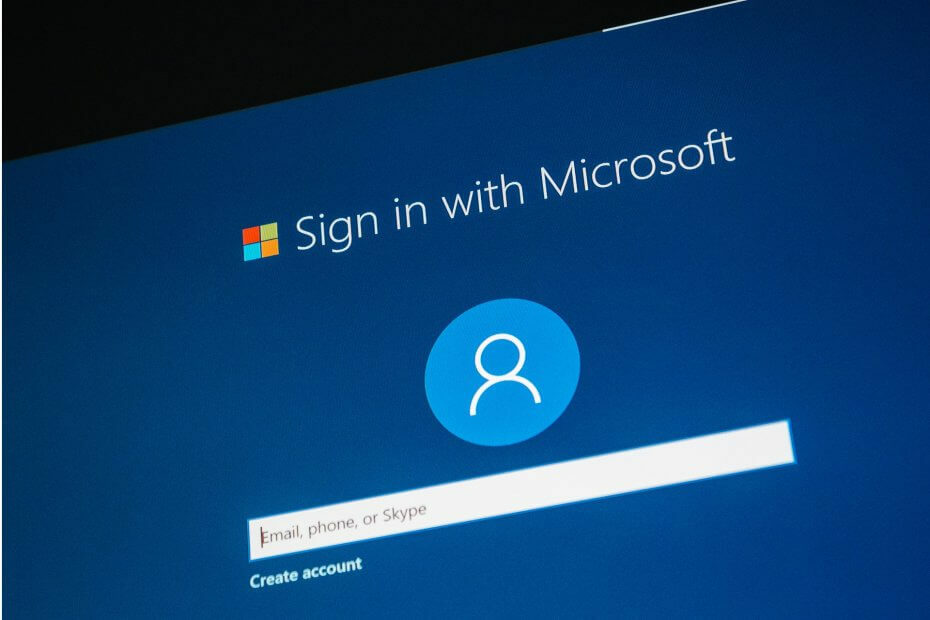
![Prisijunkite prie „Microsoft Teams“ su keliomis paskyromis [Lengvas vadovas]](/f/290b6c23e898165a620a05cc3f4cbd85.jpg?width=300&height=460)
